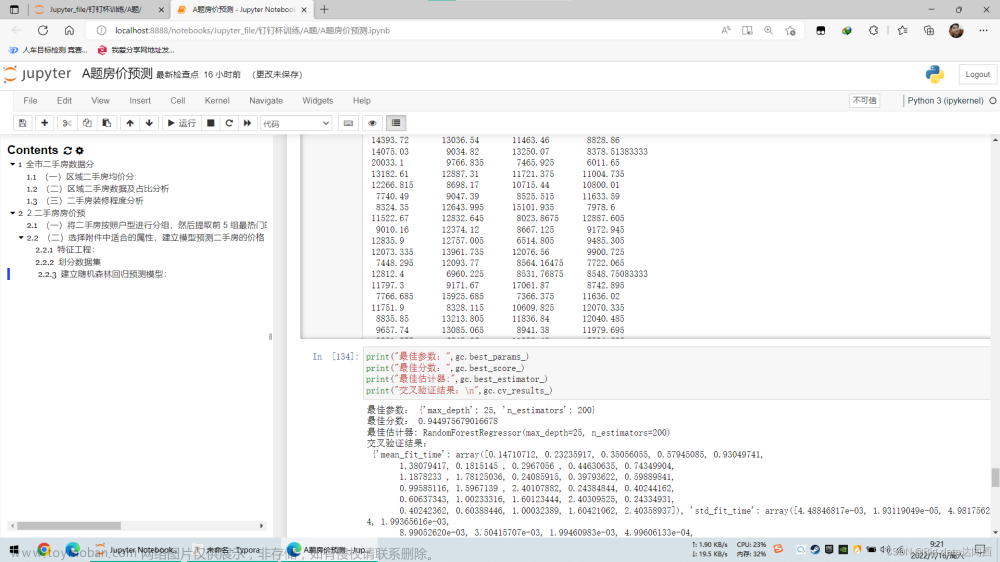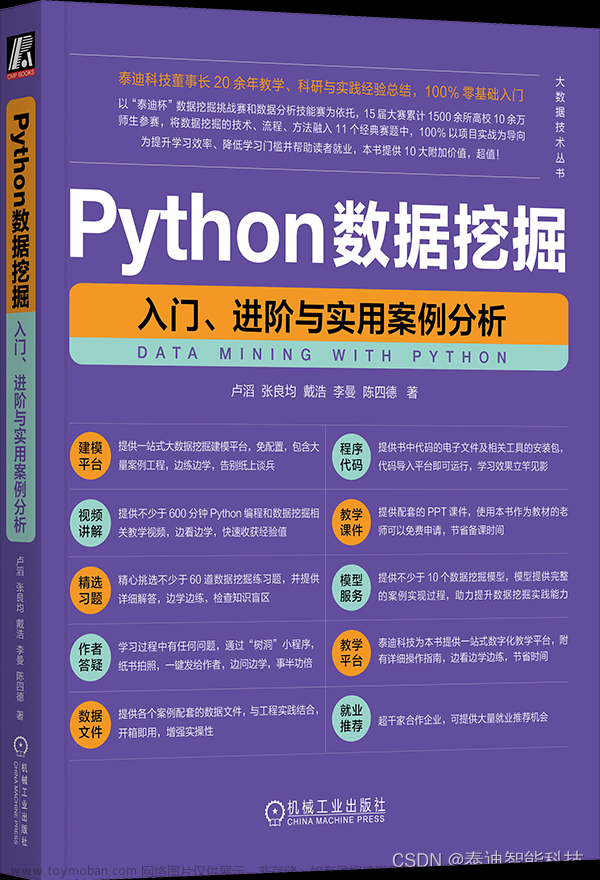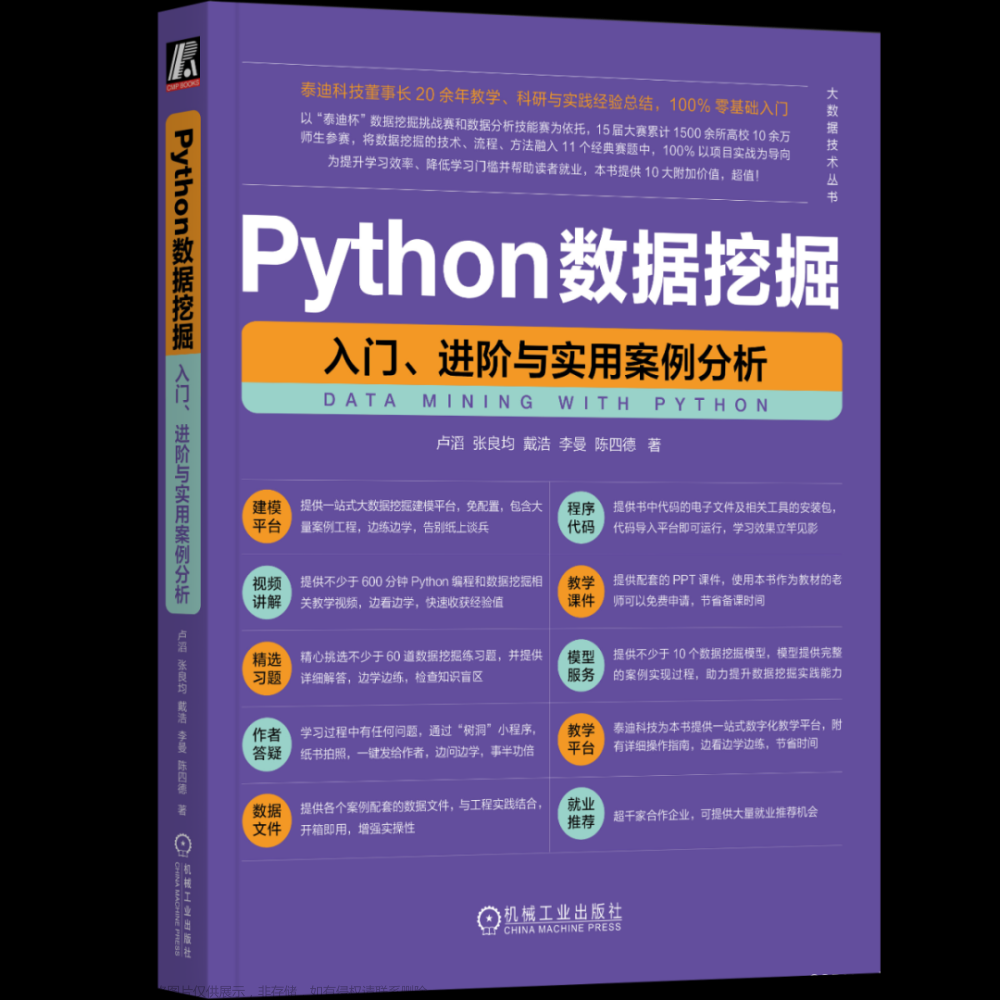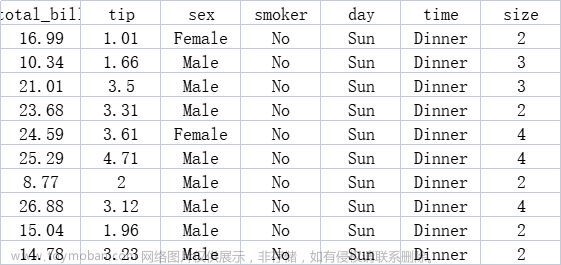作者:韩信子@ShowMeAI
教程地址:http://www.showmeai.tech/tutorials/84
本文地址:http://www.showmeai.tech/article-detail/178
声明:版权所有,转载请联系平台与作者并注明出处
收藏ShowMeAI查看更多精彩内容
引言
文娱影音是目前大数据与AI应用最广泛的场景之一,本案例以音乐专辑发行数据为背景,讲解使用pyspark对HDFS存储的数据进行处理数据分析的过程,并且对分析结果做了可视化呈现。
1.实验环境
- (1)Linux: Ubuntu 16.04
- (2)Python: 3.8
- (3)Hadoop:3.1.3
- (4)Spark: 2.4.0
- (5)Web框架:flask 1.0.3
- (6)可视化工具:Echarts
- (7)开发工具:Visual Studio Code
为了支持Python可视化分析,大家可以运行如下命令安装Flask组件:
sudo apt-get install python3-pip
pip3 install flask
2.实验数据集
1)数据集说明
数据集和源代码下载
链接:https://pan.baidu.com/s/1C0VI6w679izw1RENyGDXsw
提取码:show
本案例的数据集来自于Kaggle平台,数据名称albums.csv,包含了10万条音乐专辑的数据(大家可以通过上述百度网盘地址下载)。主要字段说明如下:
- album_title:音乐专辑名称
- genre:专辑类型
- year_of_pub: 专辑发行年份
- num_of_tracks: 每张专辑中单曲数量
- num_of_sales:专辑销量
- rolling_stone_critic:滚石网站的评分
- mtv_critic:全球最大音乐电视网MTV的评分
- music_maniac_critic:音乐达人的评分
2)上传数据至HDFS
(1)启动Hadoop中的HDFS组件,在命令行运行下面命令:
/usr/local/hadoop/sbin/start-dfs.sh
(2)在hadoop上登录用户创建目录,在命令行运行下面命令:
hdfs dfs -mkdir -p /user/hadoop
(3)把本地文件系统中的数据集albums.csv上传到分布式文件系统HDFS中:
hdfs dfs -put albums.csv
3.pyspark数据分析
1)建立工程文件
(1)创建文件夹code
(2)在code下创建project.py文件
(3)在code下创建static文件夹,存放静态文件
(4)在code/static文件夹下面创建data目录,存放分析生成的json数据
2)进行数据分析
本文对音乐专辑数据集albums.csv进行了一系列的分析,包括:
(1)统计各类型专辑的数量
(2)统计各类型专辑的销量总数
(3)统计近20年每年发行的专辑数量和单曲数量
(4)分析总销量前五的专辑类型的各年份销量
(5)分析总销量前五的专辑类型,在不同评分体系中的平均评分
3)代码实现
- 获取数据集与代码 → ShowMeAI的官方GitHub https://github.com/ShowMeAI-Hub/awesome-AI-cheatsheets
- 运行代码段与学习 → 在线编程环境 http://blog.showmeai.tech/python3-compiler
project.py代码如下:
from pyspark import SparkContext
from pyspark.sql import SparkSession
import json
#统计各类型专辑的数量(只显示总数量大于2000的十种专辑类型)
def genre(sc, spark, df):
#按照genre字段统计每个类型的专辑总数,过滤出其中数量大于2000的记录
#并取出10种类型用于显示
j = df.groupBy('genre').count().filter('count > 2000').take(10)
#把list数据转换成json字符串,并写入到static/data目录下的json文件中
f = open('static/data/genre.json', 'w')
f.write(json.dumps(j))
f.close()
#统计各个类型专辑的销量总数
def genreSales(sc, spark, df):
j = df.select('genre', 'num_of_sales').rdd\
.map(lambda v: (v.genre, int(v.num_of_sales)))\
.reduceByKey(lambda x, y: x + y).collect()
f = open('static/data/genre-sales.json', 'w')
f.write(json.dumps(j))
f.close()
#统计每年发行的专辑数量和单曲数量
def yearTracksAndSales(sc, spark, df):
#把相同年份的专辑数和单曲数量相加,并按照年份排序
result = df.select('year_of_pub', 'num_of_tracks').rdd\
.map(lambda v: (int(v.year_of_pub), [int(v.num_of_tracks), 1]))\
.reduceByKey(lambda x, y: [x[0] + y[0], x[1] + y[1]])\
.sortByKey()\
.collect()
#为了方便可视化实现,将列表中的每一个字段分别存储
ans = {}
ans['years'] = list(map(lambda v: v[0], result))
ans['tracks'] = list(map(lambda v: v[1][0], result))
ans['albums'] = list(map(lambda v: v[1][1], result))
f = open('static/data/year-tracks-and-sales.json', 'w')
f.write(json.dumps(ans))
f.close()
#取出总销量排名前五的专辑类型
def GenreList(sc, spark, df):
genre_list = df.groupBy('genre').count()\
.orderBy('count',ascending = False).rdd.map(lambda v: v.genre).take(5)
return genre_list
#分析总销量前五的类型的专辑各年份销量
def GenreYearSales(sc, spark, df, genre_list):
#过滤出类型为总销量前五的专辑,将相同类型、相同年份的专辑的销量相加,并进行排序。
result = df.select('genre', 'year_of_pub', 'num_of_sales').rdd\
.filter(lambda v: v.genre in genre_list)\
.map(lambda v: ((v.genre, int(v.year_of_pub)), int(v.num_of_sales)))\
.reduceByKey(lambda x, y: x + y)\
.sortByKey().collect()
#为了方便可视化数据提取,将数据存储为适配可视化的格式
result = list(map(lambda v: [v[0][0], v[0][1], v[1]], result))
ans = {}
for genre in genre_list:
ans[genre] = list(filter(lambda v: v[0] == genre, result))
f = open('static/data/genre-year-sales.json', 'w')
f.write(json.dumps(ans))
f.close()
#总销量前五的专辑类型,在不同评分体系中的平均评分
def GenreCritic(sc, spark, df, genre_list):
#过滤出类型为总销量前五的专辑,将同样类型的专辑的滚石评分、mtv评分,音乐达人评分分别取平均
result = df.select('genre', 'rolling_stone_critic', 'mtv_critic', 'music_maniac_critic').rdd\
.filter(lambda v: v.genre in genre_list)\
.map(lambda v: (v.genre, (float(v.rolling_stone_critic), float(v.mtv_critic), float(v.music_maniac_critic), 1)))\
.reduceByKey(lambda x, y : (x[0] + y[0], x[1] + y[1], x[2] + y[2], x[3] + y[3]))\
.map(lambda v: (v[0], v[1][0]/v[1][3], v[1][1]/v[1][3], v[1][2]/v[1][3])).collect()
f = open('static/data/genre-critic.json', 'w')
f.write(json.dumps(result))
f.close()
#代码入口
if __name__ == "__main__":
sc = SparkContext( 'local', 'test')
sc.setLogLevel("WARN")
spark = SparkSession.builder.getOrCreate()
file = "albums.csv"
df = spark.read.csv(file, header=True) #dataframe
genre_list = GenreList(sc, spark, df)
genre(sc, spark, df)
genreSales(sc, spark, df)
yearTracksAndSales(sc, spark, df)
GenreYearSales(sc, spark, df, genre_list)
GenreCritic(sc, spark, df, genre_list)
4)代码运行
(1)在Ubuntu终端窗口中,用 hadoop 用户登录,在命令行运行 su hadoop,并输入用户密码。
(2)进入代码所在目录。
(3)为了能够读取HDFS中的 albums.csv 文件,在命令行运行:
/usr/local/hadoop/sbin/start-dfs.sh
(4)在命令行运行:
spark-submit project.py
4.可视化实现
本案例的可视化基于Echarts实现,实现的可视化页面部署在基于flask框架的web服务器上。
- 获取数据集与代码 → ShowMeAI的官方GitHub https://github.com/ShowMeAI-Hub/awesome-AI-cheatsheets
- 运行代码段与学习 → 在线编程环境 http://blog.showmeai.tech/python3-compiler
1)相关代码结构
(1)在code目录下新建 VisualizationFlask.py 文件,存放 Flask 应用。
(2)在code目录下新建一个名为 templates 的文件夹,存放 html文件。
(3)在 code/static 目录下新建一个名为 js 的文件夹,存放 js 文件。
2)建立Flask应用
在SparkFlask.py文件中复制以下代码:
from flask import render_template
from flask import Flask
# from livereload import Server
app = Flask(__name__)
@app.route('/')
def index():
#使用 render_template() 方法来渲染模板
return render_template('index.html')
@app.route('/<filename>')
def req_file(filename):
return render_template(filename)
if __name__ == '__main__':
app.DEBUG=True#代码调试立即生效
app.jinja_env.auto_reload = True#模板调试立即生效
app.run()#用 run() 函数来让应用运行在本地服务器上
3)下载js文件
(1)在网站上下载jQuery(https://cdn.bootcss.com/jquery/3.4.1/jquery.min.js),将其另存为 jquery.min.js 文件,保存在 code/static/js 目录下。
(2)在官网下载界面下载Echarts(https://echarts.apache.org/zh/download.html),将其另存 echarts-gl.min.js 文件,保存在 code/static/js 目录下。
4)Echarts可视化
(1)在code/templates目录下新建index.html文件。复制以下代码:
<!DOCTYPE html>
<html lang="en">
<head>
<meta charset="UTF-8">
<meta name="viewport" content="width=device-width, initial-scale=1.0">
<meta http-equiv="X-UA-Compatible" content="ie=edge">
<title>Music</title>
</head>
<body>
<h2>音乐专辑分析</h2>
<ul style="line-height: 2em">
<li><a href="genre.html">各类型专辑的数量统计图</a></li>
<li><a href="genre-sales.html">各类型专辑的销量统计图</a></li>
<li><a href="year-tracks-and-sales.html">近20年每年发行的专辑数量和单曲数量统计图</a></li>
<li><a href="genre-year-sales.html">总销量前五的专辑类型的各年份销量分析图</a></li>
<li><a href="genre-critic.html">总销量前五的专辑类型的评分分析图</a></li>
</ul>
</body>
</html>
index.html为主页面,显示每一个统计分析图所在页面的链接。点击任意一个链接,即可跳转到相应页面。
(2)在code/templates目录下新建genre.html文件。复制以下代码:
<!DOCTYPE html>
<html>
<head>
<meta charset="utf-8">
<title>ECharts</title>
<!-- 引入 echarts.js -->
<script src="static/js/echarts-gl.min.js"></script>
<script src="static/js/jquery.min.js"></script>
</head>
<body>
<!-- 为ECharts准备一个具备大小(宽高)的Dom -->
<a href="/">Return</a>
<br>
<br>
<div id="genre" style="width: 480px;height:500px;"></div>
<script type="text/javascript">
$.getJSON("static/data/genre.json", d => {
_data = d.map(v => ({
name: v[0],
value: v[1]
}))
// 基于准备好的dom,初始化echarts实例
var myChart = echarts.init(document.getElementById('genre'), 'light');
// 指定图表的配置项和数据
option = {
title: {
text: '各类型专辑的数量统计图',
subtext: '从图中可以看出Indie类型的专辑数量最多。',
// x: 'center'
x: 'left'
},
tooltip: {
trigger: 'item',
formatter: "{a} <br/>{b} : {c} ({d}%)"
},
legend: {
x: 'center',
y: 'bottom',
data: d.map(v => v[0])
},
toolbox: {
show: true,
feature: {
mark: { show: true },
dataView: { show: true, readOnly: false },
magicType: {
show: true,
type: ['pie', 'funnel']
},
restore: { show: true },
saveAsImage: { show: true }
}
},
calculable: true,
series: [
{
name: '半径模式',
type: 'pie',
radius: [30, 180],
center: ['50%', '50%'],
roseType: 'radius',
label: {
normal: {
show: false
},
emphasis: {
show: true
}
},
lableLine: {
normal: {
show: false
},
emphasis: {
show: true
}
},
data: _data
}
]
};
// 使用刚指定的配置项和数据显示图表。
myChart.setOption(option);
})
</script>
</body>
</html>
这个通过读取 code/static/data/genre.json 中的数据,画出玫瑰图,显示各类型专辑的数量。
(3)在code/templates目录下新建genre-sales.html文件。复制以下代码:
<!DOCTYPE html>
<html>
<head>
<meta charset="utf-8">
<title>ECharts</title>
<!-- 引入 echarts.js -->
<script src="static/js/echarts-gl.min.js"></script>
<script src="static/js/jquery.min.js"></script>
</head>
<body>
<a href="/">Return</a>
<br>
<br>
<!-- 为ECharts准备一个具备大小(宽高)的Dom -->
<div id="genre-sales" style="width: 1000px;height:550px;"></div>
<script type="text/javascript">
$.getJSON("static/data/genre-sales.json", d => {
console.log(d);
// 基于准备好的dom,初始化echarts实例
var myChart = echarts.init(document.getElementById('genre-sales'), 'light');
var dataAxis = d.map(v => v[0]);
var data = d.map(v => parseInt(v[1])/1e6);
option = {
title: {
text: '各类型专辑的销量统计图',
subtext: '该图统计了各个类型专辑的销量和,从图中可以看出 Indie 类型的专辑销量最高,将近 47 亿。Pop 类型的专辑销量排在第二,约为39亿。',
x: 'center',
// bottom: 10
padding: [0, 0, 15, 0]
},
color: ['#3398DB'],
tooltip: {
trigger: 'axis',
axisPointer: { // 坐标轴指示器,坐标轴触发有效
type: 'shadow' // 默认为直线,可选为:'line' | 'shadow'
}
},
grid: {
left: '3%',
right: '4%',
bottom: '3%',
containLabel: true
},
xAxis: [
{
type: 'category',
data: dataAxis,
axisTick: {
show: true,
alignWithLabel: true,
interval: 0
},
axisLabel: {
interval: 0,
rotate: 45,
}
}
],
yAxis: [
{
type: 'value',
name: '# Million Albums',
nameLocation: 'middle',
nameGap: 50
}
],
series: [
{
name: '直接访问',
type: 'bar',
barWidth: '60%',
data: data
}
]
};
// 使用刚指定的配置项和数据显示图表。
myChart.setOption(option);
})
</script>
</body>
</html>
这个通过读取 code/static/data/genre-sales.json 中的数据,画出柱状图,显示各类型专辑的销量总数。
(4)在code/templates目录下新建year-tracks-and-sales.html文件。复制以下代码:
<!DOCTYPE html>
<html>
<head>
<meta charset="utf-8">
<title>ECharts</title>
<!-- 引入 echarts.js -->
<script src="static/js/echarts-gl.min.js"></script>
<script src="static/js/jquery.min.js"></script>
</head>
<body>
<a href="/">Return</a>
<br>
<br>
<!-- 为ECharts准备一个具备大小(宽高)的Dom -->
<div id="canvas" style="width: 1000px;height:550px;"></div>
<script type="text/javascript">
$.getJSON("static/data/year-tracks-and-sales.json", d => {
console.log(d)
// 基于准备好的dom,初始化echarts实例
var myChart = echarts.init(document.getElementById('canvas'), 'light');
var colors = ['#5793f3', '#d14a61', '#675bba'];
option = {
title: {
text: '近20年的专辑数量和单曲数量的变化趋势',
padding: [1, 0, 0, 15]
// subtext: '该图显示了从2000年到2019年发行的专辑数量和单曲数量的变化趋势,从图中可以看出,专辑数量变化很小,基本稳定在5000左右;单曲数量有轻微的波动,大概为专辑数量的10倍。'
},
tooltip: {
trigger: 'axis'
},
legend: {
data: ['单曲数量', '专辑数量'],
padding: [2, 0, 0, 0]
},
toolbox: {
show: true,
feature: {
dataZoom: {
yAxisIndex: 'none'
},
dataView: { readOnly: false },
magicType: { type: ['line', 'bar'] },
restore: {},
saveAsImage: {}
}
},
xAxis: {
type: 'category',
boundaryGap: false,
data: d['years'],
boundaryGap: ['20%', '20%']
},
yAxis: {
type: 'value',
// type: 'log',
axisLabel: {
formatter: '{value}'
}
},
series: [
{
name: '单曲数量',
type: 'bar',
data: d['tracks'],
barWidth: 15,
},
{
name: '专辑数量',
type: 'bar',
data: d['albums'],
barGap: '-100%',
barWidth: 15,
}
]
};
// 使用刚指定的配置项和数据显示图表。
myChart.setOption(option);
})
</script>
</body>
</html>
这个通过读取 code/static/data/ year-tracks-and-sales.json 中的数据,画出柱状图,显示近20年每年发行的专辑数量和单曲数量。
(5)在code/templates目录下新建genre-year-sales.html文件。复制以下代码:
<!DOCTYPE html>
<html>
<head>
<meta charset="utf-8">
<title>ECharts</title>
<!-- 引入 echarts.js -->
<script src="static/js/echarts-gl.min.js"></script>
<script src="static/js/jquery.min.js"></script>
</head>
<body>
<a href="/">Return</a>
<br>
<br>
<!-- 为ECharts准备一个具备大小(宽高)的Dom -->
<div id="genre-year-sales" style="width: 1000px;height:550px;"></div>
<script type="text/javascript">
$.getJSON("static/data/genre-year-sales.json", d => {
console.log(d);
// 基于准备好的dom,初始化echarts实例
var myChart = echarts.init(document.getElementById('genre-year-sales'), 'light');
option = {
legend: {},
tooltip: {
trigger: 'axis',
showContent: false
},
dataset: {
source: [
['year', ...d['Indie'].map(v => `${v[1]}`)],
...['Indie', 'Pop', 'Rap', 'Latino', 'Pop-Rock'].map(v => [v, ...d[v].map(v1 => v1[2])])
]
},
xAxis: { type: 'category' },
yAxis: { gridIndex: 0 },
grid: { top: '55%' },
series: [
{ type: 'line', smooth: true, seriesLayoutBy: 'row' },
{ type: 'line', smooth: true, seriesLayoutBy: 'row' },
{ type: 'line', smooth: true, seriesLayoutBy: 'row' },
{ type: 'line', smooth: true, seriesLayoutBy: 'row' },
{ type: 'line', smooth: true, seriesLayoutBy: 'row' },
{
type: 'pie',
id: 'pie',
radius: '30%',
center: ['50%', '25%'],
label: {
formatter: '{b}: {@2000} ({d}%)' //b是数据名,d是百分比
},
encode: {
itemName: 'year',
value: '2000',
tooltip: '2000'
}
}
]
};
myChart.on('updateAxisPointer', function (event) {
var xAxisInfo = event.axesInfo[0];
if (xAxisInfo) {
var dimension = xAxisInfo.value + 1;
myChart.setOption({
series: {
id: 'pie',
label: {
formatter: '{b}: {@[' + dimension + ']} ({d}%)'
},
encode: {
value: dimension,
tooltip: dimension
}
}
});
}
});
// 使用刚指定的配置项和数据显示图表。
myChart.setOption(option);
})
</script>
</body>
</html>
这个通过读取 code/static/data/ genre-year-sales.json 中的数据,画出扇形图和折线图,分别显示不同年份各类型专辑的销量占总销量的比例,和总销量前五的专辑类型的各年份销量变化。
(6)在code/templates目录下新建genre-critic.html文件。复制以下代码:
<!DOCTYPE html>
<html>
<head>
<meta charset="utf-8">
<title>ECharts</title>
<!-- 引入 echarts.js -->
<script src="static/js/echarts-gl.min.js"></script>
<script src="static/js/jquery.min.js"></script>
</head>
<body>
<a href="/">Return</a>
<br>
<br>
<!-- 为ECharts准备一个具备大小(宽高)的Dom -->
<div id="genre-critic" style="width: 1000px;height:550px;"></div>
<script type="text/javascript">
$.getJSON("static/data/genre-critic.json", d => {
console.log(d);
// 基于准备好的dom,初始化echarts实例
var myChart = echarts.init(document.getElementById('genre-critic'), 'light');
option = {
legend: {},
tooltip: {},
dataset: {
source: [
['genre', ...d.map(v => v[0])],
['rolling_stone_critic', ...d.map(v => v[1])],
['mtv_critic', ...d.map(v => v[2])],
['music_maniac_critic', ...d.map(v => v[3])]
]
},
xAxis: [
{ type: 'category', gridIndex: 0 },
{ type: 'category', gridIndex: 1 }
],
yAxis: [
{ gridIndex: 0 , min: 2.7},
{ gridIndex: 1 , min: 2.7}
],
grid: [
{ bottom: '55%' },
{ top: '55%' }
],
series: [
// These series are in the first grid.
{ type: 'bar', seriesLayoutBy: 'row' , barWidth: 30},
{ type: 'bar', seriesLayoutBy: 'row' , barWidth: 30},
{ type: 'bar', seriesLayoutBy: 'row' , barWidth: 30 },
// These series are in the second grid.
{ type: 'bar', xAxisIndex: 1, yAxisIndex: 1 , barWidth: 35},
{ type: 'bar', xAxisIndex: 1, yAxisIndex: 1 , barWidth: 35},
{ type: 'bar', xAxisIndex: 1, yAxisIndex: 1 , barWidth: 35},
{ type: 'bar', xAxisIndex: 1, yAxisIndex: 1 , barWidth: 35}
]
};
// 使用刚指定的配置项和数据显示图表。
myChart.setOption(option);
})
</script>
</body>
</html>
这个通过读取 code/static/data/ genre-critic.json 中的数据,画出柱形图,显示总销量前五的专辑类型,在不同评分体系中的平均评分。
5)web程序启动
① 在另一个Ubuntu终端窗口中,用 hadoop 用户登录,在命令行运行su hadoop,并输入用户密码。
② 进入代码所在目录。
③ 在命令行运行如下命令:
spark-submit VisualizationFlask.py
④ 在浏览器打开 http://127.0.0.1:5000/,可看到如下界面:

(1)各类型专辑的数量统计图
从图中可以看出Indie类型的专辑数量最多。

(2)各类型专辑的销量统计图
该图统计了各个类型专辑的销量和,从图中可以看出Indie类型的专辑销量最高,将近47亿。Pop类型的专辑销量排在第二,约为39亿。

(3)近20年每年发行的专辑数量和单曲数量统计图

(4)总销量前五的专辑类型的各年份销量分析图

(5)总销量前五的专辑类型的评分分析图
 文章来源:https://www.toymoban.com/news/detail-483980.html
文章来源:https://www.toymoban.com/news/detail-483980.html
5.参考资料
- 数据科学工具速查 | Spark使用指南(RDD版) http://www.showmeai.tech/article-detail/106
- 数据科学工具速查 | Spark使用指南(SQL版) http://www.showmeai.tech/article-detail/107
【大数据技术与处理】推荐阅读
- 图解大数据 | 大数据生态与应用导论
- 图解大数据 | 分布式平台Hadoop与Map-Reduce详解
- 图解大数据 | Hadoop系统搭建与环境配置@实操案例
- 图解大数据 | 应用Map-Reduce进行大数据统计@实操案例
- 图解大数据 | Hive搭建与应用@实操案例
- 图解大数据 | Hive与HBase详解@海量数据库查询
- 图解大数据 | 大数据分析挖掘框架@Spark初步
- 图解大数据 | 基于RDD大数据处理分析@Spark操作
- 图解大数据 | 基于Dataframe / SQL大数据处理分析@Spark操作
- 图解大数据 | 使用Spark分析新冠肺炎疫情数据@综合案例
- 图解大数据 | 使用Spark分析挖掘零售交易数据@综合案例
- 图解大数据 | 使用Spark分析挖掘音乐专辑数据@综合案例
- 图解大数据 | Spark Streaming @流式数据处理
- 图解大数据 | 工作流与特征工程@Spark机器学习
- 图解大数据 | 建模与超参调优@Spark机器学习
- 图解大数据 | GraphFrames @基于图的数据分析挖掘
ShowMeAI 系列教程推荐
- 大厂技术实现:推荐与广告计算解决方案
- 大厂技术实现:计算机视觉解决方案
- 大厂技术实现:自然语言处理行业解决方案
- 图解Python编程:从入门到精通系列教程
- 图解数据分析:从入门到精通系列教程
- 图解AI数学基础:从入门到精通系列教程
- 图解大数据技术:从入门到精通系列教程
- 图解机器学习算法:从入门到精通系列教程
- 机器学习实战:手把手教你玩转机器学习系列
- 深度学习教程:吴恩达专项课程 · 全套笔记解读
- 自然语言处理教程:斯坦福CS224n课程 · 课程带学与全套笔记解读
 文章来源地址https://www.toymoban.com/news/detail-483980.html
文章来源地址https://www.toymoban.com/news/detail-483980.html
到了这里,关于图解大数据 | 综合案例-使用Spark分析挖掘音乐专辑数据的文章就介绍完了。如果您还想了解更多内容,请在右上角搜索TOY模板网以前的文章或继续浏览下面的相关文章,希望大家以后多多支持TOY模板网!